一、简介

主要特色
- 轻量简洁:Fastapi+Sqlite3+Vue2+ElementUI
- 轻松上传:复制粘贴,拖拽选择
- 多种类型:文本,文件
- 防止爆破:错误次数限制
- 防止滥用:IP限制上传次数
- 口令分享:随机口令,存取文件,自定义次数以及有效期
- 匿名分享:无需注册,无需登录
- 管理面板:查看所有文件,删除文件
- 一键部署:docker一键部署
- 多种存储方式:阿里云OSS、本地文件流
项目地址
https://github.com/vastsa/FileCodeBox
二、docker部署
1.添加容器
打开unraid 界面>选择“Docker”选项>选择左其第一项“ADD CONTAINER”新建一个容器。
进入新建容器页面,只需要填写“name”:容器名称(随意英文,不重复就可以)
“Rrpository”容器镜像:这里我们选择:lanol/filecodebox:beta 这个镜像直接复制进去。然后选“APPLY”新建容器(2023年10月13日,当前最新版本是beta版而非lastest,带后台管理)
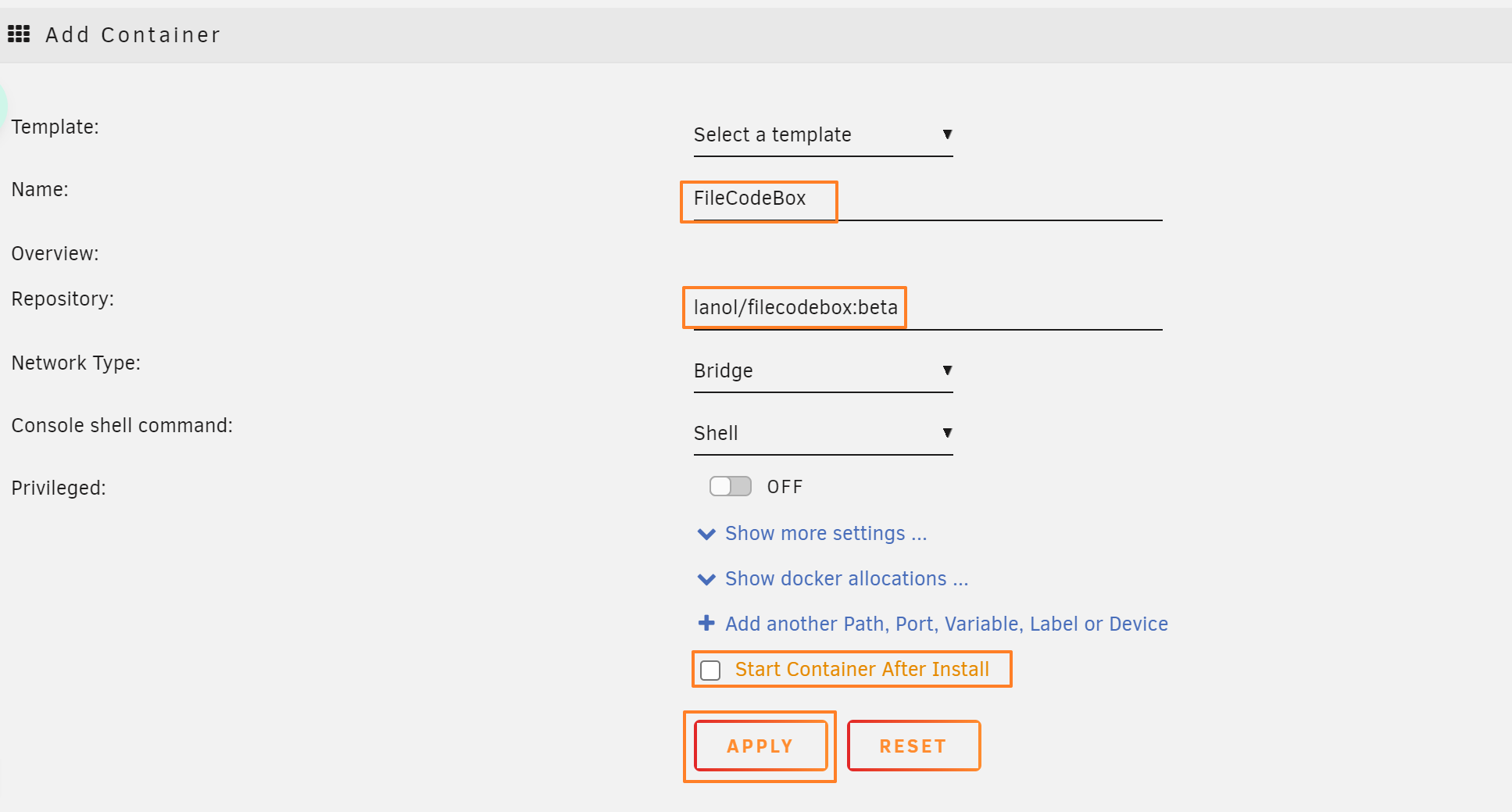
2.设置参数
2.1设置端口号
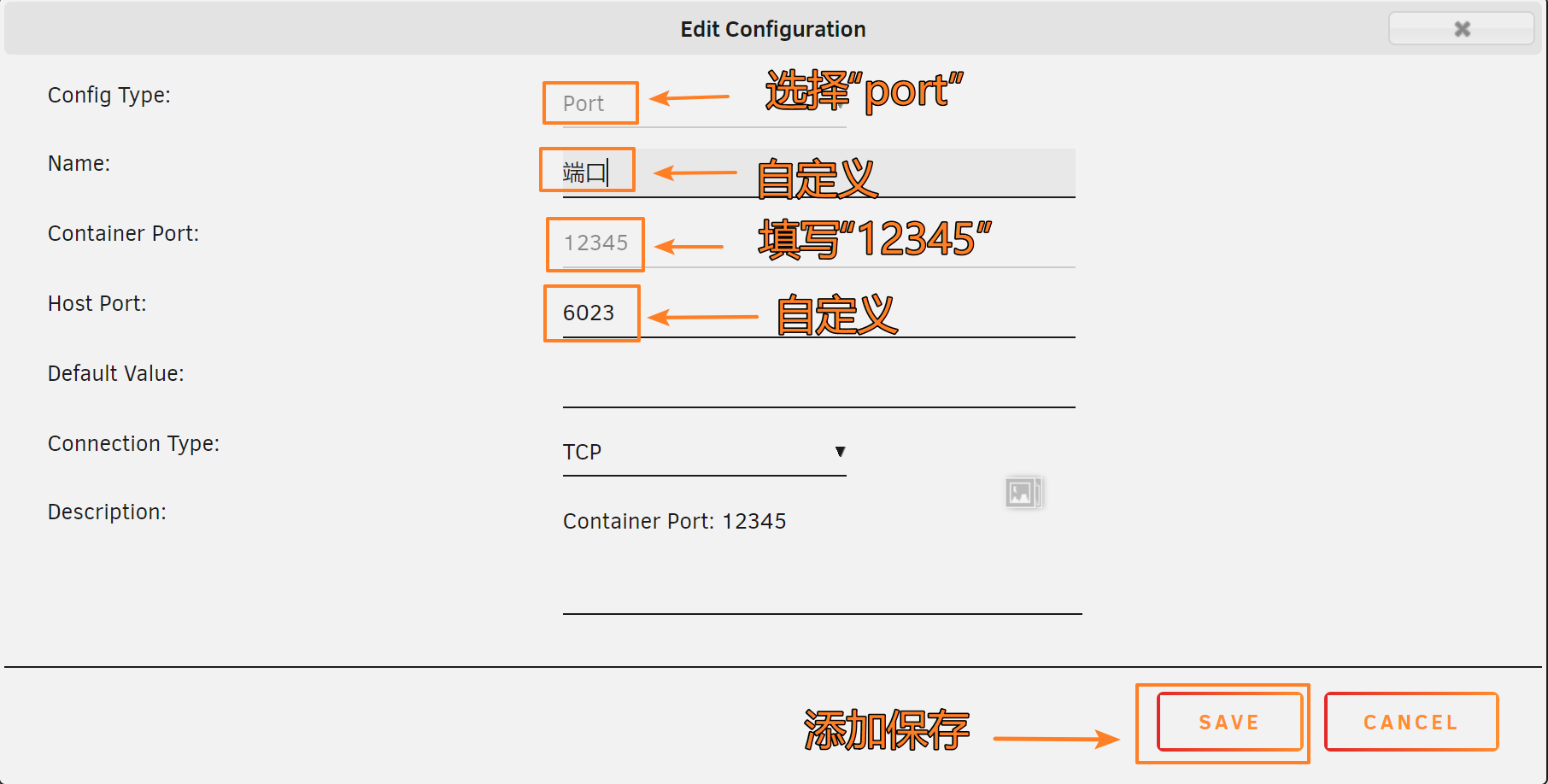
2.2设置data映射
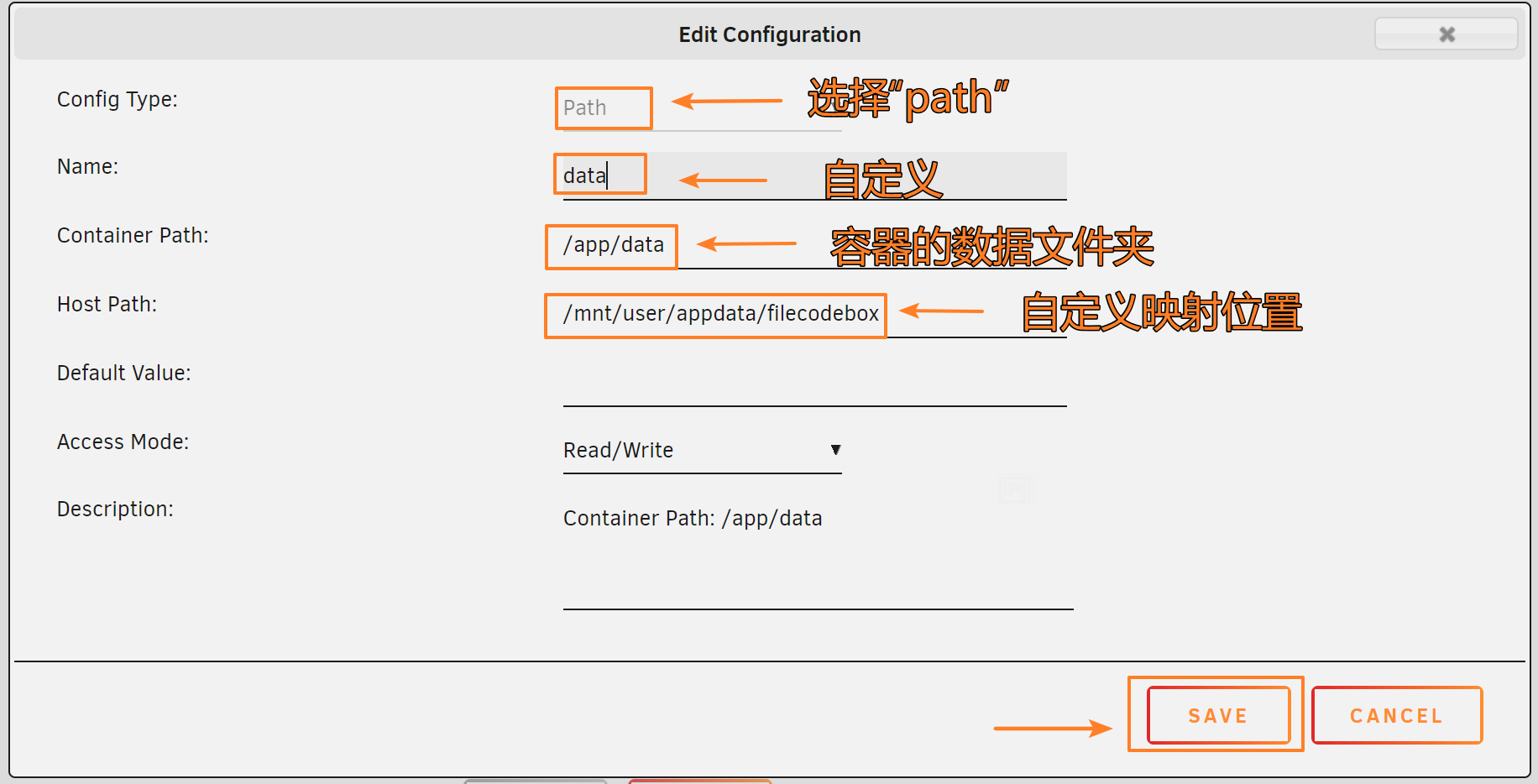
点击添加后保存,启动docker后即可通过IP+端口号访问
三、访问管理
后端地址:ip+端口/#/admin
后台密码:FileCodeBox2023
